Jak na RSS?
RSS je zkratkou anglického termínu Really Simple Syndication, což znamená "opravdu jednoduché publikování". Jedná se o formát souboru, který je strojově čitelný (rozumí mu počítač vybavený patřičným programem) a nese informace o nově publikovaných článcích na webu.

Ke čtení RSS je potřeba speciálního programu, takzvané čtečky RSS, která do sebe umí tyto RSS soubory ze stránek automaticky stáhnout a rozpoznat nové informace. Tyto poté může oznámit notifikací a upozornit čtenáře webu, že se na stránce událo něco nového, včetně odkazu na stránku. Výhodou takového způsobu čtení obsahu je to, že nemusíte chodit na stránku každý den, aby jste zjistili, že se zde něco děje. Čtečka pohlídá tyto změny za Vás. :)
Čtečky
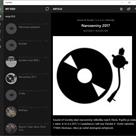
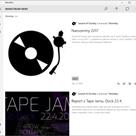
Nastavení odběru článků ze Sound of Society
- Předpokladem návodu je, že je Vaše zařízení připojené na internet.
- Stáhněte si do svého zařízení, kde chcete novinky odebírat libovolnou aplikaci - RSS čtečku (v obchodech naleznete takové pod názvem RSS reader / čtečky RSS). V návodu si ukážeme postup na aplikaci NewsFlow, ale obecně je postup velmi podobný všude.
- Spusťte staženou čtečku a nalezněte v ní stránku se správou zdrojů informací (to jsou místa odkud se budou stahovat novinky). V NewsFlow, to je tlačítko se symbolem glóbu (popis Sources)
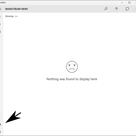
- Nyní aplikaci řekneme, odkud bude brát zdroj informací. Nalezneme v ní panel, ve kterém je možné spravovat zdroje. V NewsFlow to je tlačítko se symbolem "+" Plus (popis Search and add new feed).
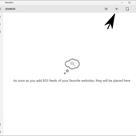
- Ve správci zdrojů vyhledáme RSS soubor s-o-s.cz. V NewsFlow do zobrazené stránky vepíšeme adresu RSS souboru na adrese "http://s-o-s.cz/rss". A volbu potvrdíme.

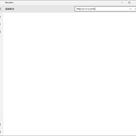
- Poté vyhledaný RSS soubor zaregistrujeme k odběru novinek. Tímto krokem řekneme aplikaci, že má začít RSS soubor pravidelně kontrolovat. V NewsFlow klikneme na vyhledaný záznam Sound of Society.
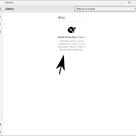
- Pokud se vyhledání kanálu zdařilo, pak se ve většině čteček zobrazí obsah samotného kanálu. Tento je však třeba registrovat k odběru. V aplikaci NewsFeed nyní na vyhledaném souboru provedeme registraci, stisknutím tlačítka symbolu "+" plus (Add new feed).
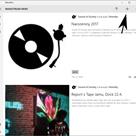
- Standardně při registraci programy zobrazí základní informace o kanálu a umožní Vám si změnit interval kontroly RSS souboru. Doporučujeme nenastavovat kratší interval , než jednu hodinu (ušetříte tím našemu webu trochu výkonu). Dále se zde nachází nastavení notifikací a informace o tom, kolik odkazů na články se bude ve čtečce uchovávat. V NewsFeed přizpůsobíme interval odběru, položku sync every 1 day podle vašich preferencí, a tlačítkem symbolu diskety (Save changes) uložíme tento kanál. Tím jsme se přihlásili k jeho odběru.
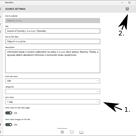
- Nyní máme kanál zaregistrován a můžeme se těšit z novinek na stránkách jen chvíli od jejich vzniku. V NewsFeed tyto nalezneme na symbolu domečku (Home). Nyní si ještě můžete umístit Vaši aplikaci na domovskou obrazovku vašeho zařízení. Ve Windows 10 vyhledáte ve Startu vaši aplikaci, podle jejího názvu a pomocí pravého tlačítka myši a volby "Připnout na Start" ji připnete na Start panel. Ve start panelu poté uvidíte na živé dlaždici nové články. Povedlo se, přejeme, ať čtečka slouží. :) .
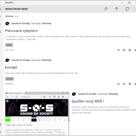
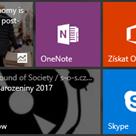
- Obdobně lze zaregistrovat libovolné další zdroje informací. čtečky RSS pracují vždy velmi podobně.
Závěrem
Poslední úprava 7. 5. 2017 14:15:40 Bob.
 - Kliknutím sem zobrazíš facebookovou diskuzi.
- Kliknutím sem zobrazíš facebookovou diskuzi.
